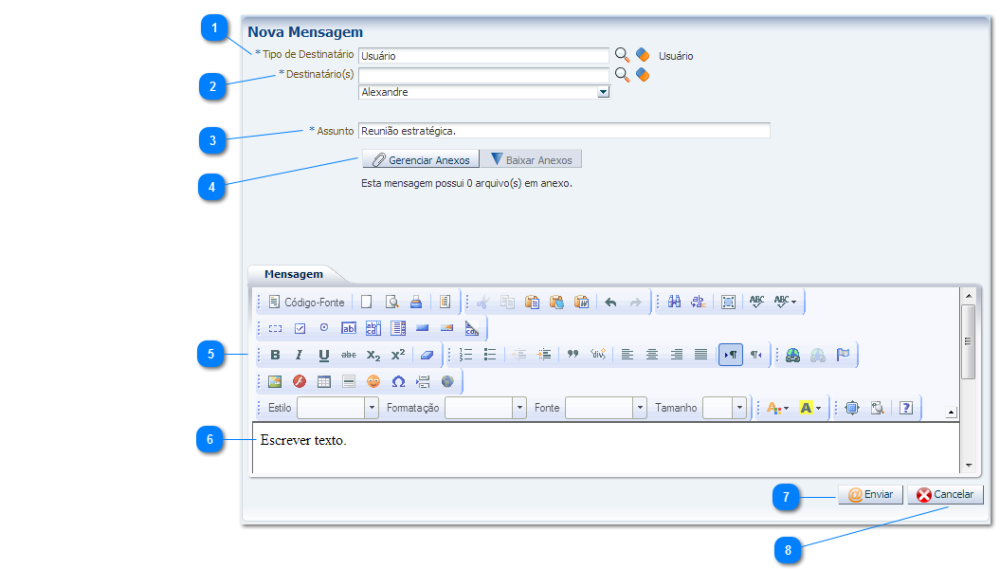Editando uma nova mensagem: mudanças entre as edições
Ir para navegação
Ir para pesquisar
imported>Alexandre |
imported>Alexandre Sem resumo de edição |
||
| Linha 52: | Linha 52: | ||
==Navegação== | ==Navegação== | ||
* '''''[[Sistema Computacional]]''''' | * '''''[[Sistema Computacional]]''''' | ||
** '''[[Comunica]]''''' | |||
*** '''''[[Mensagens Recebidas]]''''' | |||
*** '''''[[Mensagens Enviadas]]''''' | |||
*** '''''[[Criando uma nova mensagem]]''''' | |||
**** '''''[[Editando uma nova mensagem]]''''' | |||
Edição das 14h43min de 21 de fevereiro de 2014
Passo a passo
| Sequência | Campo | Descrição |
|---|---|---|
| 1 | Tipo de Destinatário | Selecione o tipo de destinatário (usuário, grupo, Unidade Gestora ou Órgão). |
| 2 | Destinatário(s) | Selecione o destinatário (usuário, grupo, Unidade Gestora ou Órgão). |
| 3 | Assunto | Informe o assunto da mensagem. |
| 4 | Botão Gerenciar Anexos | Botão para anexar arquivos |
| 5 | Botões de edição de texto | Utilize os recursos de edição disponíveis na régua. Nela posicionando-se o cursor sobre os ícones, serão mostradas suas funções, tais como, negrito, itálico, sublinhado, etc. |
| 6 | Campo para a resposta. | Escreva o conteúdo da mensagem. |
| 7 | Botão Enviar | Completando o processo clique sobre o botão para o envio da mensagem. |
| 8 | Botão Cancelar | No caso de desistência do processo clique no botão cancelar. |